Podczas pracy z arkuszami kalkulacyjnymi Biuro przekroczyć , możemy skonfigurować wszystkie aspekty, które są nieodłączne w tym arkuszu, a jeden z nich jest bardzo ważny i dotyczy marginesów, wciąż jest wielu użytkowników, którzy nie wiedzą, jak prawidłowo dokonać tej korekty. Aby temu zapobiec, przedstawiamy poniższy samouczek, który poprowadzi Cię przez następujące kroki łatwe w konfiguracji i ustawianiu marginesów w Excelu.

Jak już wiesz, kiedy tworzysz nowy arkusz kalkulacyjny w Excelu, marginesy są ustawiane automatycznie, prawy margines to 1,9 cm, a lewy to 2,5 cm. A tytuł I srokaty de Strona do 1,2 cm, ale te marginesy można bez problemu zmienić i tylko postępując zgodnie ze wskazówkami, które wymienimy poniżej.
To kolejna doskonale konfigurowalna opcja Microsoft Excel i oferujemy w tym samouczku, abyś mógł dowiedzieć się, jak to zrobić. Jak robiliśmy przez cały ten czas i widać, że ta opcja jest tak samo funkcjonalna jak oferta styl lub format tabele i komórki w programie Excel.
Jak łatwo skonfigurować i ustawić marginesy w Excelu?
Możesz przejść bezpośrednio do aplikacji, aby rozpocząć ten samouczek przekroczyć i utwórz nowy arkusz, aby utworzyć marginesy. Ale mogą również otworzyć istniejący plik i dokonać tego dostosowania. Po pojawieniu się arkusza na ekranie kolejnym krokiem jest przejście do górnego menu i wybranie zakładki Plik.
Następnie wybierz Układ, spowoduje to utworzenie nowego okna na ekranie o nazwie System. Dzięki tej opcji będziesz mógł dokonać korekty tak, aby bieżąca strona wyświetlała marginesy zgodnie z Twoimi preferencjami lub konkretnymi wymaganiami, a w naszym przypadku wybierzesz opcję Margines.
Następnie pojawi się okno z różnymi predefiniowanymi opcjami marginesów, zawierającymi określony margines szerokości i wysokości. Wśród oferowanych tobie są Normalne, Wąskie i Szerokie. Ale możesz również znaleźć inną opcję, która pozwala umieścić margines według własnego uznania, a ta opcja to Margines niestandardowy.
Jak zmienić niestandardowe marginesy w arkuszu programu Excel
Wybranie tej opcji spowoduje wyświetlenie okna Układ i wybranie zakładki Margins, w której można ustawić lewy, prawy, górny i dolny margines. Oprócz stopki i nagłówka zawiera kilka przycisków, które zwiększają lub zmniejszają miarę po kliknięciu.
Ponadto, jeśli chcesz, możesz usunąć dane, które ci pokazuje, i je wprowadzić dokładny pomiar marginesów, nagłówków i stopek za pomocą klawiatury ten Po wprowadzeniu zmian możesz kliknąć Podgląd, aby zorientować się, jak będą wyglądać Twoje marginesy. prześcieradło.
Chociaż za każdym razem, gdy dostosowujesz każdy margines na środku pola, docenisz zmiany, które wprowadzasz w czasie rzeczywistym. Kiedy jesteś zadowolony a marginesy są ustawione poprawnie, przejdź do Akceptuj i kliknij na niego. Wszystko, co musisz zrobić, to zamknąć każde okno lub pudełko, które pozostaje otwarte.
Musisz pamiętać, że jeśli marginesy, które już dostosowałeś, nie przekonują Cię lub po prostu chcesz je poprawić. Mogą wrócić do ustawień strony, wybrać opcję marginesów i zmodyfikować te, które nie pasują do Twoich preferencji i są tylko obszar wydruku ten
To jest jeden z najważniejsze cechy tego narzędzia że jego ustawienia nie są statyczne i można je zmienić w dowolnym momencie.
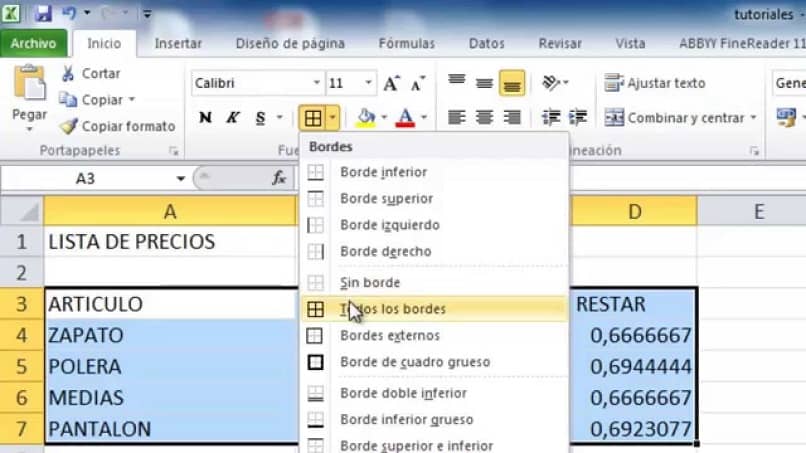
I tak, nie robiąc nic więcej, ustawiamy marginesy w istniejącym arkuszu kalkulacyjnym Excel. Pamiętaj jednak, że możesz to zrobić również przed utworzeniem arkusza roboczego, aby Twoja praca pasowała do niego. I jakoś ten tutorial, który przedstawiam, kończy się łatwe w konfiguracji i ustawianiu marginesów w Excelu.